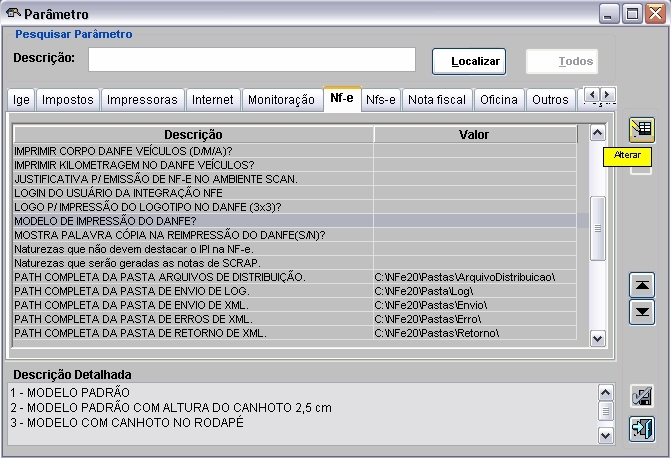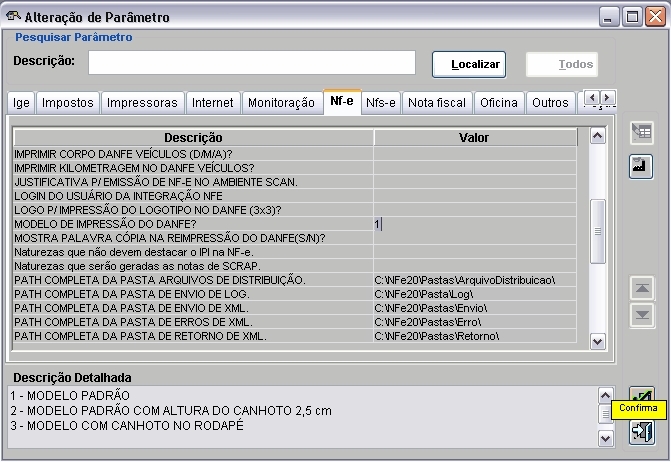Modelo de Impressão do Danfe
De Dealernet Wiki | Portal de Solução, Notas Técnicas, Versões e Treinamentos da Ação Informática
(Diferença entre revisões)
(Criou página com 'O parâmetro ''MODELO DE IMPRESSÃO DO DANF''E serve para informar o modelo (1, 2, 3 ou 4) de impressão do DANFE. Caso o modelo '''"4"''' seja selecionado é necessário ''não'â¦') |
|||
| Linha 3: | Linha 3: | ||
'''1.''' No menu principal clique '''Cadastros''' e '''Parâmetros'''; | '''1.''' No menu principal clique '''Cadastros''' e '''Parâmetros'''; | ||
| - | + | [[Arquivo:Telaparametros.jpg]] | |
'''2.''' Na janela ''Parâmetro'', clique na aba '''NF-e'''; | '''2.''' Na janela ''Parâmetro'', clique na aba '''NF-e'''; | ||
| Linha 9: | Linha 9: | ||
'''3.''' Selecione o parâmetro ''MODELO DE IMPRESSÃO DO DANFE?'' e clique '''Alterar'''; | '''3.''' Selecione o parâmetro ''MODELO DE IMPRESSÃO DO DANFE?'' e clique '''Alterar'''; | ||
| - | + | [[Arquivo:Nfe2042.jpg]] | |
'''4.''' No campo '''Valor''', informe o modelo de impressão do DANFE. Clique '''Confirma'''. | '''4.''' No campo '''Valor''', informe o modelo de impressão do DANFE. Clique '''Confirma'''. | ||
| + | |||
| + | [[Arquivo:Nfe2043.jpg]] | ||
Edição de 14h24min de 2 de setembro de 2010
O parâmetro MODELO DE IMPRESSÃO DO DANFE serve para informar o modelo (1, 2, 3 ou 4) de impressão do DANFE. Caso o modelo "4" seja selecionado é necessário não configurar o parâmetro LOGO P/ IMPRESSÃO DO LOGOTIPO DO DANFE (3X3)? evitando que o logotipo apareça.
1. No menu principal clique Cadastros e Parâmetros;
2. Na janela Parâmetro, clique na aba NF-e;
3. Selecione o parâmetro MODELO DE IMPRESSÃO DO DANFE? e clique Alterar;
4. No campo Valor, informe o modelo de impressão do DANFE. Clique Confirma.